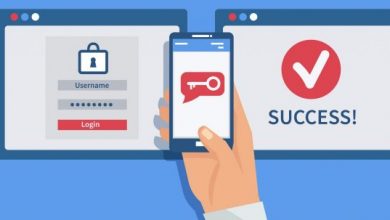چگونه پسورد از دایرکتوری مدیریت وردپرس شما محافظت میکند

ممکن است از عنوان مطلب تعجب کنید که دایرکتوری wp-admin اکنون با پسورد محافظت نشده. به طور معمول هنگام ورود از شما خواسته میشود که نام کاربری و رمزعبور خود را وارد کنید. اما برای افزایش لایه های امنیتی در سایت های مهم معمولا یک لایه دیگر برای احراز هویت اضافه میکنند. سایت های مشهور مانند Mashable نیز همین کار را میکنند. در این مقاله، ما به شما بصورت مرحله به مرحله نشان میدهیم که چطور دایرکتوری مدیریت (wp-admin) را بوسیله پسورد محافظت کنید.
در این آموزش ما از پنل کاربری محبوب cPanel استفاده کردیم زیرا cPanel یک رابط کاربری آسان برای اضافه کردن پسورد جهت محافظت دایرکتوری دارد.
به پنل کاربری cPanel خود وارد شوید. صفحه را به سمت پایین اسکرول دهید تا به قسمت Files برسید. روی آیکون “Directory Privacy” کلیک کنید.

زمانی که روی آیکون کلیک کردید، یک پنجره لایت باکس باز میشود که از شما درمورد مکان دایرکتوری سوال میشود. روی دایرکتوری ریشه کلیک کنید. هنگامی که کلیک کردید به پوشه ای بروید که وردپرستان میزبانی میشود. سپس روی فولدر /tadmin/ کلیک کنید. یک صفحه مانند صفحه زیر میبینید.
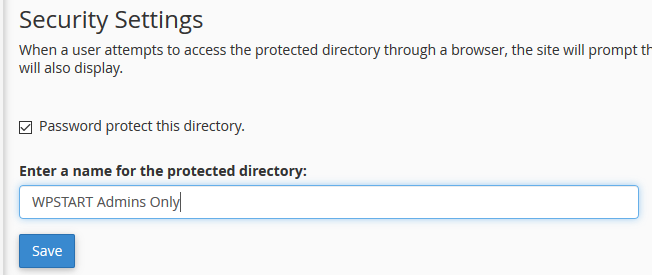
خیلی ساده تیک ” password protect the directory” را بزنید. سپس یک کاربر برای دایرکتوری ایجاد کنید. اکنون اگر سعی کنید تا به دایرکتوری wp-admin خود دسترسی پیدا کنید یک پنجره مانند پنجره زیر برای شما باز میشود:
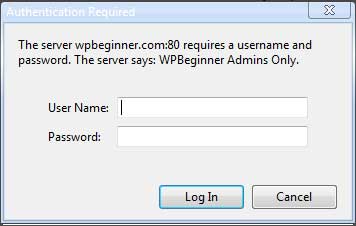
متد دستی:
ابتدا یک فایل .htpassword ایجاد کنید. میتوانید این کار را به سادگی از طریق this generator انجام دهید. این فایل را خارج از دایرکتوری public_html خود آپلود کنید. مسیر باید مانند زیر باشد:
home/user/.htpasswds/public_html/tadmin/passwd/
سپس یک فایل .htaccess ایجاد کنید و آن را در دایرکتوری /tadmin/ آپلود کنید. سپس کد زیر را در آن اضافه کنید:
AuthName "Admins Only" AuthUserFile /home/yourdirectory/.htpasswds/public_html/tadmin/passwd AuthGroupFile /dev/null AuthType basic require user putyourusernamehere
در اینجا باید username خود را به روزرسانی کنید. همچنین فراموش نکنید مسیر AuthUserFile را به روزرسانی کنید.
خطای 404 یا خطای redirect بیش از حد دریافت میکنید
بستگی به اینکه سرور شما چگونه پیکربندی شده باشد ممکن است این اتفاق بیفتد. برای حل این مشکل، فایل .htaccess خود را باز کنید و کد زیر را قبل از شروع شدن نقش ها در وردپرس، کپی کنید:
ErrorDocument 401 default
تمام شد. اکنون شما یک احراز هویت دو مرحله ای برای دسترسی به پنل مدیریت وردپرس خود دارید. این کار همچنین یک روش جایگزین خوب برای محدود کردن دسترسی به وسیله آدرس IP است.
به روزرسانی: نحوه مدیریت مشکل Ajax
درصورتی که بوسیله پسورد ناحیه دایرکتوری مدیریت خود را محافظت کنید، کارایی front-end تحت تاثیر قرار میگیرد (اگر از آن استفاده میکنید). البته، هیچ پلاگینی نیست که از ajax در front-end استفاده کند. اما اگر شما خودتان این کار را انجام دادید در اینجا راه حلی برای رفع این مشکل است.
فایل .htaccess را که در فولدر wp-admin است باز کنید ( این فایل فایل اصلی که آن را در بالا ویرایش کردیم نیست)
در فایل .htaccess در فولدر wp-admin کد زیرا جایگذاری کنید:
<Files admin-ajax.php>
Order allow,deny
Allow from all
Satisfy any
</Files>